Πώς να εμποδίσετε τους χρήστες να εγκαταστήσουν επεκτάσεις στο Google Chrome
Εάν θέλετε να αποτρέψετε τους χρήστες από την εγκατάσταση επεκτάσεων στο Google Chrome , αυτό το άρθρο θα είναι χρήσιμο για εσάς. Είτε θέλετε να απενεργοποιήσετε όλες τις τρέχουσες εγκατεστημένες επεκτάσεις, είτε την εγκατάσταση νέων επεκτάσεων ή να αποκλείσετε άλλους από το να ενεργοποιήσουν οποιαδήποτε επέκταση στο Google Chrome , αυτό το άρθρο θα σας βοηθήσει να το κάνετε αυτό. Είναι επίσης δυνατό να αποτρέψετε τους χρήστες από την εγκατάσταση εξωτερικών επεκτάσεων ή συγκεκριμένου τύπου όπως θέματα, σενάρια κ.λπ.
Αποτρέψτε τους χρήστες από την εγκατάσταση επεκτάσεων στο Chrome χρησιμοποιώντας την Πολιτική ομάδας(Group Policy)
Για να εμποδίσετε τους χρήστες να εγκαταστήσουν επεκτάσεις στο Google Chrome χρησιμοποιώντας Πολιτική ομάδας(Group Policy) , ακολουθήστε αυτά τα βήματα-
- Πατήστε Win+R για να ανοίξετε τη γραμμή εντολών Εκτέλεση.
- Πληκτρολογήστε gpedit.msc και πατήστε το κουμπί Enter .
- Μεταβείτε στις Επεκτάσεις(Extensions) στη Διαμόρφωση υπολογιστή(Computer Configuration) .
- Κάντε διπλό κλικ στη ρύθμιση παραμέτρων λίστας αποκλεισμού εγκατάστασης επέκτασης(Configure extension installation blocklist) .
- Επιλέξτε την επιλογή Ενεργοποιημένο(Enabled) .
- Κάντε κλικ στο κουμπί Εμφάνιση(Show) .
- Εισαγάγετε * ως τιμή.
- Κάντε κλικ στο κουμπί OK .
Πρέπει πρώτα να προσθέσετε το πρότυπο πολιτικής ομάδας για το Google Chrome για να χρησιμοποιήσετε τη μέθοδο τοπικής πολιτικής ομάδας(Local Group Policy) .
Για να ξεκινήσετε, πατήστε Win+R για να εμφανιστεί η προτροπή Εκτέλεση στην οθόνη σας. (Run)Μετά από αυτό, πληκτρολογήστε gpedit.mscκαι πατήστε το κουμπί Enter για να ανοίξετε το Local Group Policy Editor στον υπολογιστή σας. Στη συνέχεια, πλοηγηθείτε στην ακόλουθη διαδρομή-
Computer Configuration > Administrative Templates > Class Administrative Templates > Google > Chrome > Extensions
Μπορείτε να δείτε μια ρύθμιση με το όνομα Διαμόρφωση λίστας αποκλεισμού εγκατάστασης επέκτασης(Configure extension installation blocklist) στη δεξιά πλευρά σας. Κάντε διπλό κλικ σε αυτό και επιλέξτε την επιλογή Ενεργοποιημένο (Enabled ) .
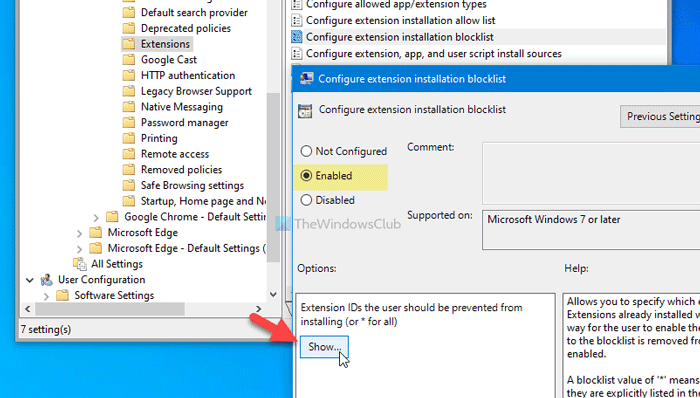
Στη συνέχεια, κάντε κλικ στο κουμπί Εμφάνιση (Show ) , πληκτρολογήστε * ως τιμή(Value) και κάντε κλικ στο κουμπί OK για να αποθηκεύσετε την αλλαγή.
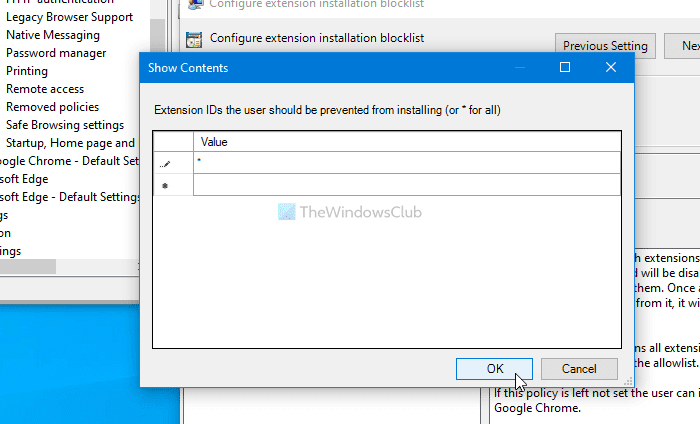
Ίσως χρειαστεί να κάνετε ξανά κλικ στο κουμπί OK .
Μόλις ολοκληρωθεί, όλες οι υπάρχουσες επεκτάσεις σας θα απενεργοποιηθούν και οι χρήστες δεν θα μπορούν να εγκαταστήσουν νέες επεκτάσεις. Κάθε φορά που κάποιος προσπαθεί να ανοίξει το Chrome Web Store για να εγκαταστήσει μια επέκταση, θα αποκλειστεί από μήνυμα διαχειριστή .(Blocked by admin )
Αποκλείστε τους(Block) χρήστες από την εγκατάσταση επεκτάσεων στο Chrome χρησιμοποιώντας το Μητρώο(Registry)
Για να αποκλείσετε τους χρήστες από την εγκατάσταση επεκτάσεων στο Google Chrome χρησιμοποιώντας το Μητρώο(Registry) , ακολουθήστε αυτά τα βήματα-
- Ανοίξτε την προτροπή Εκτέλεση πατώντας Win+R .
- Πληκτρολογήστε regedit και πατήστε το κουμπί Enter .
- Κάντε κλικ στην επιλογή Ναι(Yes) .
- Μεταβείτε στις Πολιτικές(Policies) στο HKEY_LOCAL_MACHINE .
- Κάντε δεξί κλικ στις Policies > New > Key .
- Ονομάστε το ως Google .
- Κάντε δεξί κλικ στο Google > New > Key .
- Ονομάστε το ως Chrome .
- Κάντε δεξί κλικ στο Chrome > New > Key .
- Ονομάστε το ως ExtensionInstallBlocklist .
- Κάντε δεξί κλικ στο ExtensionInstallBlocklist > New > String Value .
- Ονομάστε το ως 1 .
- Κάντε διπλό κλικ σε αυτό και εισαγάγετε * ως δεδομένα τιμής.
- Κάντε κλικ στο κουμπί OK .
Συνιστάται να δημιουργήσετε ένα σημείο επαναφοράς συστήματος πριν προχωρήσετε στα ακόλουθα βήματα.
Για να ξεκινήσετε, πρέπει να ανοίξετε τη γραμμή εντολών Εκτέλεση(Run) πατώντας Win+R . Στη συνέχεια, πληκτρολογήστε regeditπατήστε το κουμπί Enter και κάντε κλικ στην επιλογή Ναι για να (Yes )ανοίξετε τον Επεξεργαστή Μητρώου . Μόλις ανοίξει, πλοηγηθείτε σε αυτό το μονοπάτι-
HKEY_LOCAL_MACHINE\SOFTWARE\Policies
Στη συνέχεια, ακολουθήστε αυτά τα βήματα προσεκτικά για να δημιουργήσετε όλα τα κλειδιά και τα δευτερεύοντα κλειδιά. Αρχικά, κάντε δεξί κλικ στις Policies > New > Key και ονομάστε το Google . Σε περίπτωση που μπορείτε ήδη να δείτε το κλειδί Google , δεν χρειάζεται να το δημιουργήσετε ξανά.
Τώρα, κάντε δεξί κλικ στο Google > New > Key και ονομάστε το Chrome .
Κάντε δεξί κλικ στο Chrome > New > Key και ονομάστε το ExtensionInstallBlocklist .
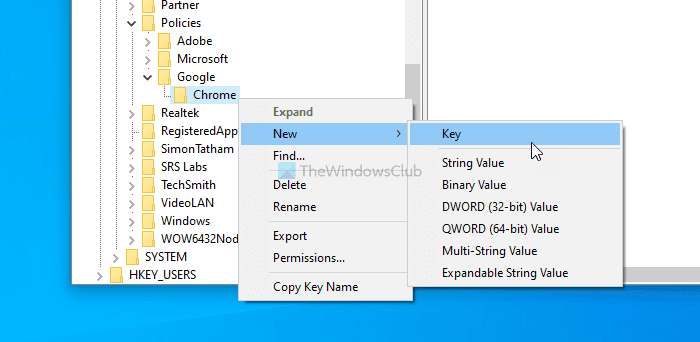
Κάντε δεξί κλικ στο ExtensionInstallBlocklist > New > String Value και ονομάστε το ως 1 .
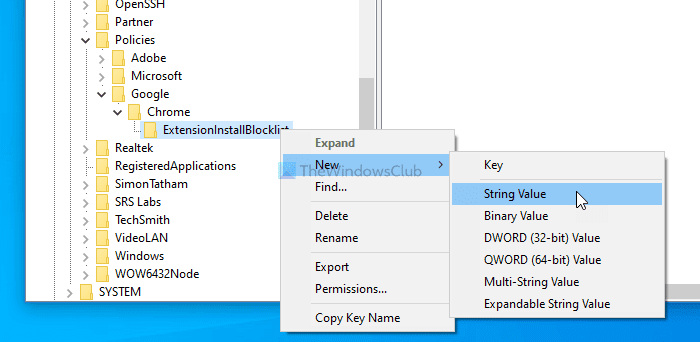
Κάντε διπλό κλικ στο 1, εισαγάγετε * ως δεδομένα τιμής και κάντε κλικ στο κουμπί OK .
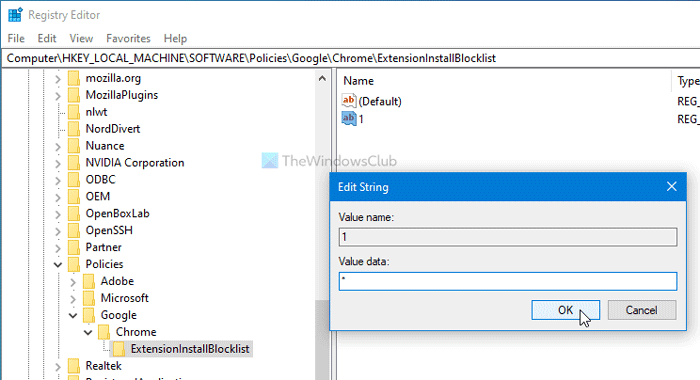
Θα μπλοκάρει την εγκατάσταση της επέκτασης στο Google Chrome .
Διαβάστε(Read) : Απενεργοποιήστε την εγκατάσταση πρόσθετων στον Firefox χρησιμοποιώντας την Πολιτική ομάδας(Disable add-on installation in Firefox using Group Policy) .
Να επιτρέπεται(Allow) η ενεργοποίηση συγκεκριμένων επεκτάσεων στο Chrome
Όπως είπα νωρίτερα, εάν ενεργοποιήσετε αυτές τις μεθόδους ( Επεξεργαστής Μητρώου(Registry Editor) και Επεξεργαστής Πολιτικής Τοπικής Ομάδας(Local Group Policy Editor) ), όλες οι υπάρχουσες επεκτάσεις θα απενεργοποιηθούν. Ωστόσο, μπορείτε να το παρακάμψετε και να αποκλείσετε τους χρήστες από την εγκατάσταση μόνο νέων επεκτάσεων.
Χρήστες πολιτικής ομάδας:(Group Policy users:)
Υπάρχει μια ρύθμιση που ονομάζεται Ρύθμιση παραμέτρων λίστας άδειας εγκατάστασης επέκτασης(Configure extension installation allow list) στον Επεξεργαστή πολιτικής τοπικής ομάδας(Local Group Policy Editor) που μπορείτε να βρείτε στην ίδια τοποθεσία όπου λάβατε την προαναφερθείσα ρύθμιση. Κάντε διπλό κλικ(Double-click) σε αυτό, επιλέξτε την επιλογή Ενεργοποιημένο (Enabled ) και κάντε κλικ στο κουμπί Εμφάνιση (Show ) .
Τώρα, ανοίξτε τη σελίδα λήψης επέκτασης στο Chrome Web Store και σημειώστε το αναγνωριστικό της επέκτασης. Το αναγνωριστικό επέκτασης αναφέρεται στη διεύθυνση URL(URL) . Για παράδειγμα, η διεύθυνση URL(URL) της επέκτασης Todoist Chrome είναι η εξής:
https://chrome.google.com/webstore/detail/todoist-for-chrome/jldhpllghnbhlbpcmnajkpdmadaolakh
Αυτό σημαίνει ότι το αναγνωριστικό επέκτασης είναι jldhpllghnbhlbpcmnajkpdmadaolakh .
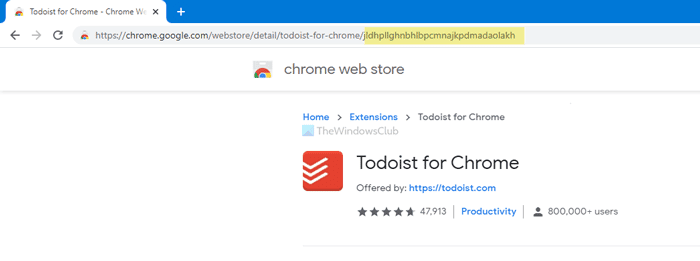
Πρέπει να ακολουθήσετε αυτήν τη μέθοδο για να λάβετε το αναγνωριστικό επέκτασης και να το επικολλήσετε στο πλαίσιο Τιμή (Value ) για κάθε επέκταση που θέλετε να επιτρέψετε.
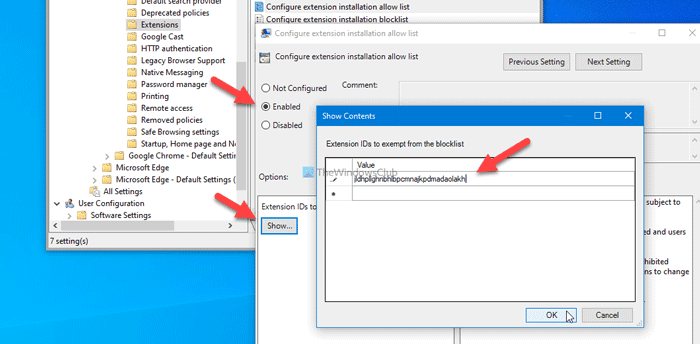
Τέλος, κάντε κλικ στο κουμπί OK για να αποθηκεύσετε την αλλαγή.
Χρήστες Επεξεργαστή Μητρώου:(Registry Editor users:)
Εάν χρησιμοποιήσατε τον Επεξεργαστή Μητρώου(Registry Editor) για να εμποδίσετε άλλους να εγκαταστήσουν επεκτάσεις στο Chrome , πρέπει να δημιουργήσετε ένα δευτερεύον κλειδί στο Chrome . Για αυτό, κάντε δεξί κλικ στο Chrome > New > Key και ονομάστε το ExtensionInstallAllowlist .
Κάντε δεξί κλικ στο ExtensionInstallAllowlist > New > String Value και ονομάστε το ως 1 .
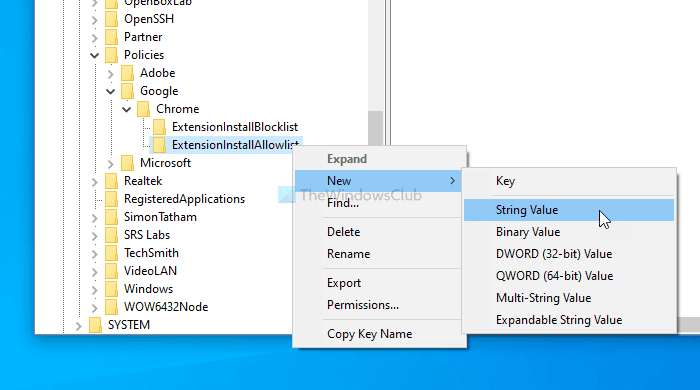
Κάντε διπλό κλικ στο 1 και εισαγάγετε το αναγνωριστικό επέκτασης ως δεδομένα τιμής(Value) .
Διαβάστε(Read) : Απαγόρευση εγκατάστασης επεκτάσεων στο πρόγραμμα περιήγησης Microsoft Edge .
Να επιτρέπεται(Allow) η εγκατάσταση συγκεκριμένου τύπου επέκτασης στο Chrome
Εάν χρησιμοποιείτε τη μέθοδο πολιτικής ομάδας(Group Policy) , ανοίξτε τη Configure allowed app/extension types , επιλέξτε Ενεργοποιημένη (Enabled ) , κάντε κλικ στο κουμπί Εμφάνιση (Show ) και εισαγάγετε μια τιμή όπως αυτή:
- * "επέκταση"
- * "θέμα"
- * "script_user"
- * "hosted_app"
- * "legacy_packaged_app"
- * "platform_app"
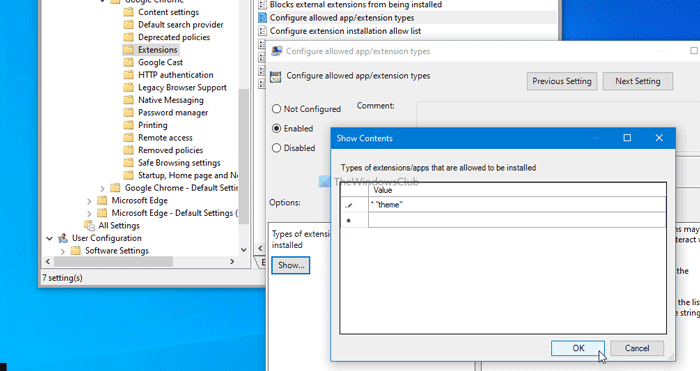
Από την άλλη πλευρά, εάν χρησιμοποιείτε τον Επεξεργαστή Μητρώου(Registry Editor) , δημιουργήστε ένα νέο δευτερεύον κλειδί στο Chrome που ονομάζεται ExtensionAllowedTypes . Στη συνέχεια, κάντε δεξί κλικ στο ExtensionAllowedTypes > New > String Value και ονομάστε το ως 1.
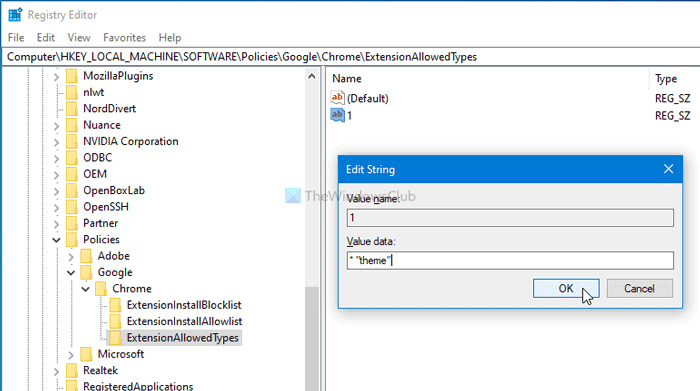
Μετά από αυτό, κάντε διπλό κλικ στο 1 και ορίστε τα δεδομένα τιμής όπως αναφέρθηκε προηγουμένως.
Ελπίζω ότι αυτός ο οδηγός βοηθά.
Related posts
Το Google Chrome δεν ανταποκρίνεται, Επανεκκίνηση τώρα;
Πώς να διορθώσετε τα σφάλματα λήψης αρχείων στο πρόγραμμα περιήγησης Google Chrome
Πώς να αλλάξετε τις προεπιλεγμένες ρυθμίσεις εκτύπωσης στο Google Chrome
Πώς να καταστρέψετε το προφίλ στο κλείσιμο του προγράμματος περιήγησης στο Google Chrome
Το Anna Assistant είναι ένας τέλειος φωνητικός βοηθός για το Google Chrome
Πώς να αφαιρέσετε το κουμπί Global Media Control από τη γραμμή εργαλείων του Google Chrome
Διορθώστε το σφάλμα ERR_SPDY_PROTOCOL_ERROR στο Google Chrome
Πώς να ενεργοποιήσετε ή να απενεργοποιήσετε το εικονίδιο Αναζήτηση καρτελών στο Google Chrome
Διορθώστε το μήνυμα σφάλματος ERR_CACHE_MISS στο Google Chrome
Το Google Chrome αποστέλλει τη λειτουργία ηλεκτρονικών αγορών για να κάνετε παραγγελίες με ένα πάτημα
Οι λήψεις του Google Chrome κολλάνε στο 100%
Πώς να ενεργοποιήσετε και να χρησιμοποιήσετε τη Λίστα ανάγνωσης στο Google Chrome
Το Google Chrome αναμένει προσωρινή μνήμη - Τι κάνω!;
Οι επεκτάσεις Google Chrome δεν λειτουργούν στα Windows 11/10
Πώς να ενεργοποιήσετε ή να απενεργοποιήσετε το Scrollable Tabstrip στο Google Chrome
Προσαρμόστε χωριστά την ένταση στις καρτέλες του Google Chrome χρησιμοποιώντας το Volume Master
ERR_NAME_NOT_RESOLVED, Κωδικός σφάλματος 105 στο Google Chrome
Διορθώστε το ERR_QUIC_PROTOCOL_ERROR στο Google Chrome
Διορθώστε το παράθυρο διαλόγου Θολό Άνοιγμα αρχείου στο Google Chrome και στον Microsoft Edge
Πώς να απενεργοποιήσετε ή να ενεργοποιήσετε τη σκοτεινή λειτουργία στο Google Chrome στα Windows 10
